
Windows10 で文字入力時のテキストカーソルをもっとわかりやすくする機能があります。それが「テキストカーソルインジケーター」です。
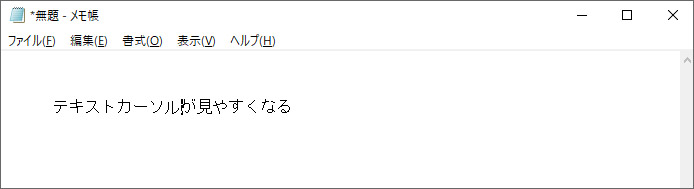
通常テキストを入力する時のカーソルは一本の縦線「|」が点滅します。従来の Windows から引き継がれてきた常識です。しかしそれぞれの人の目の状況や環境によっては凄く見づらいものだと思います。
テキストカーソルインジケーターを利用するともっとカーソルがわかりやすくなります。
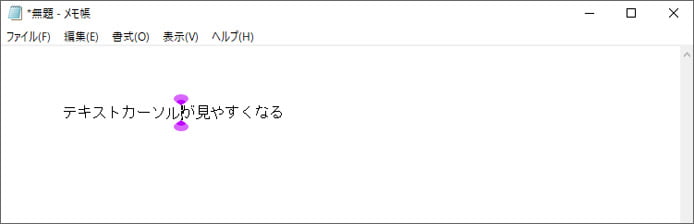
テキストカーソルインジケーターを適用した結果、このようになります。カーソルの上下に色がついてとてもわかりやすくなりました。
プロジェクターなどでパソコン画面を投影しているときにも、カーソルがどこにあるのかとてもわかりやすくなりますね。
ここでは、テキストカーソルインジケーターの設定方法について解説します。
テキストカーソルインジケーターを有効にする
テキストカーソルインジケーターは標準では無効になっているので、設定で有効にする必要があります。

まず、スタートメニューから設定を開きましょう。

Windows の設定から簡単操作を開きます。
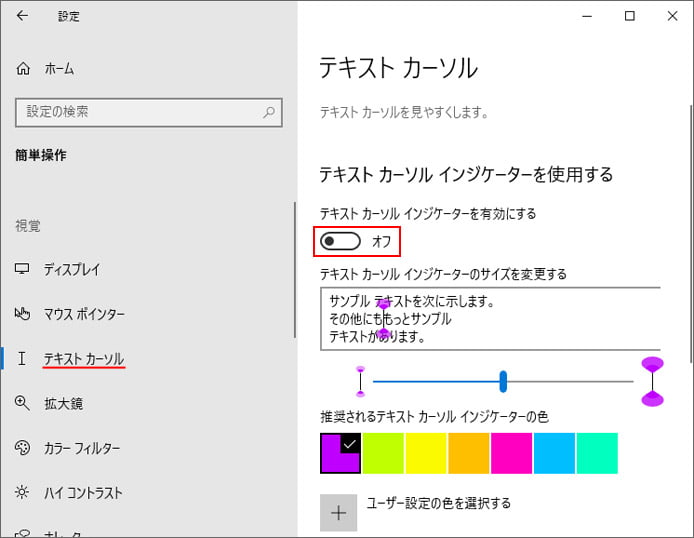
左メニューよりテキストカーソルを選択し「テキストカーソルインジケーターを有効にする」のスイッチをオンにします。

インジケーターのサイズを調整するスライダーを左右に動かす事で、大きさを調整できます。
左へ動かすと小さくなり、右へ動かすと大きくなります。
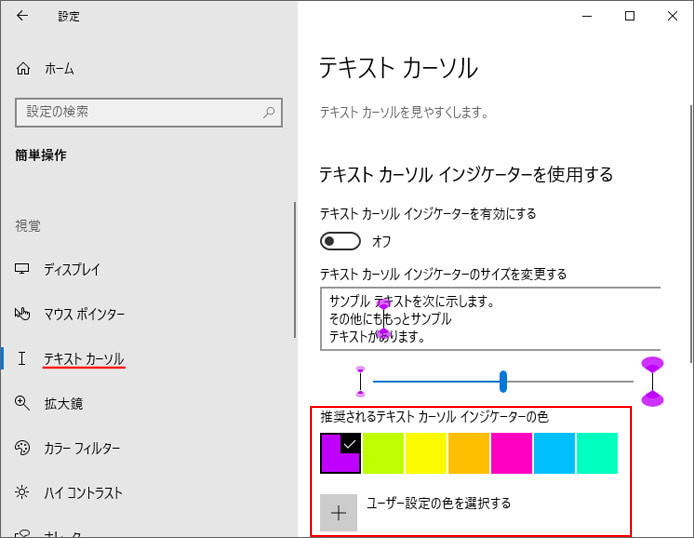
インジケーターの色も変更できます。推奨される色は紫をはじめとする7色ですが「ユーザー設定の色を選択する」ボタンを押す事で、あなたの好きな色にする事もできます。
